
Pravděpodobně už víte, že iTunes 12.7 přináší některé významné změny, jako je odstranění App Store z iTunes, které vyžaduje, aby uživatelé spravovali a instalovali aplikace pro iOS přímo na iPhone nebo iPad bez iTunes na počítači. Podobně se v nejnovějších verzích iTunes změnila také sekce vyzváněcích tónů a tónů, což může být pro některé uživatele matoucí, když přejdou na úpravu vyzváněcích tónů na svých zařízeních.
Dobrou zprávou je, že stále můžete kopírovat a přenášet vyzváněcí tóny do iPhonu nebo iPadu pomocí iTunes 12.7, a jak uvidíte, je to vlastně docela jednoduché, jak uvidíte.
K provedení tohoto úkolu budete potřebovat nejnovější verzi iTunes a také soubory vyzváněcích tónů ve formátu .m4r. Všimněte si, že i když jste nainstalovali iTunes 12.7, zjistíte, že soubory vyzváněcích tónů jsou stále uloženy lokálně v počítači jako soubory m4r, podobně jako soubory .ipa, takže pokud jste dříve měli nějaké vlastní vyzváněcí tóny, pravděpodobně je stále můžete najít lokálně.
Jak zkopírovat tóny a vyzváněcí tóny do iPhone a iPad v iTunes 12.7+
- Pokud jste tak ještě neučinili, otevřete v počítači iTunes
- Ujistěte se, že je iPhone připojen k počítači (přes wi-fi nebo USB) a identifikován v iTunes, poté vyberte zařízení v iTunes*
- V aplikaci Finder na Macu vyhledejte soubor vyzváněcího tónu .m4r, který chcete zkopírovat do iPhonu nebo iPadu
- Přetažením souboru vyzváněcího tónu .m4r do části „Na mém zařízení“ v iTunes zkopírujte soubor vyzváněcího tónu nebo tónu do zařízení iOS
- Pokud již není viditelná, zobrazí se nová sekce Tóny se zobrazením vyzváněcích tónů v zařízení, opakujte to s dalšími tóny a vyzváněcími tóny ve formátu m4r podle potřeby
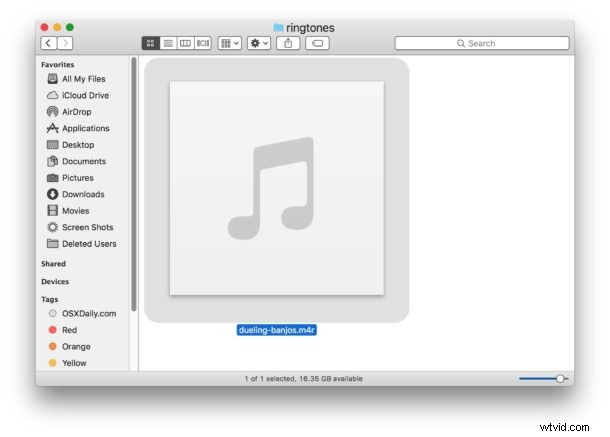
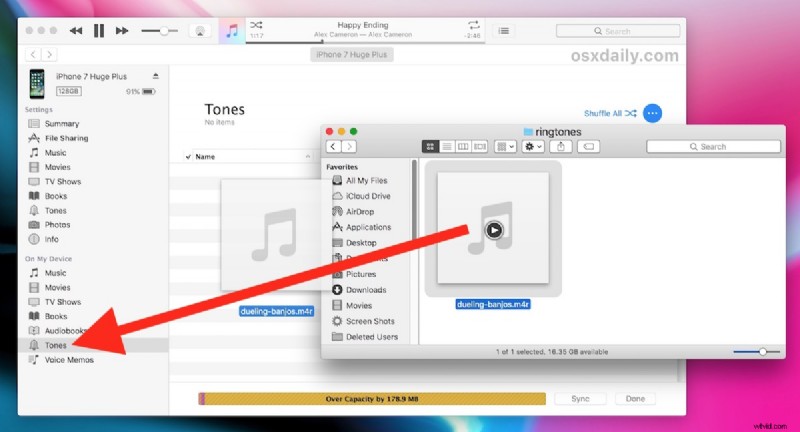
* Pamatujte, že výběr iPhonu nebo iPadu v iTunes se nyní provádí kliknutím na malou ikonu zařízení v horní liště iTunes.
Jak můžete vidět, kopírování vyzváněcích tónů do zařízení iOS pomocí iTunes je stále docela snadné.
A ano, stále si můžete vytvořit své vlastní v iTunes stejným způsobem jako vždy a zkopírovat je.
Je to něco podobného jako použití metody přetažení pro kopírování hudby do iPhone v iTunes nebo dokonce kopírování aplikací .ipa pro iOS do zařízení.
Další možností, která vůbec nepoužívá iTunes, je vytvořit vyzváněcí tóny na iPhonu nebo iPadu přímo v Garagebandu, což lze provést výhradně na iOS zařízení a nikdy nevyžaduje žádnou synchronizaci nebo kopírování, protože jsou vytvářeny a vyzváněcí soubory .m4r. poté uložen v samotném zařízení.
Samozřejmě, pokud je to příliš obtěžující, můžete provést nepohodlný úkol downgradovat iTunes 12.7 zpět na 12.6, i když si uvědomte, že downgradem se pravděpodobně vyhnete nevyhnutelné budoucnosti iTunes a kompatibility zařízení iOS.
